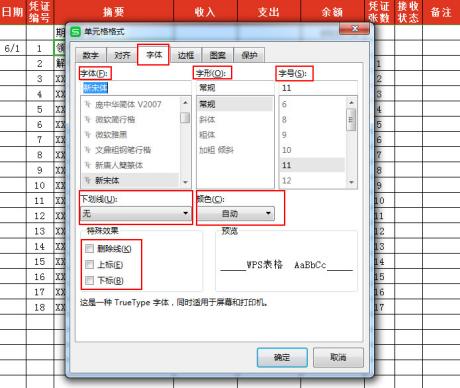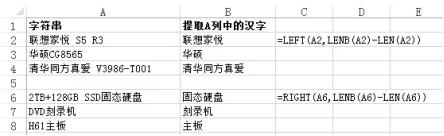excel字体公式的教程步骤图解
今天,我给大家分享的是关于excel字体设置的方法和与字体有关的一个公式。希望通过学习“excel字体公式”的教程,大家能有所收获。
字体设置:
1、我们打开excel表格,鼠标选中一个有文字的单元格,然后点击鼠标右键。点击右键后弹出菜单。找到“设置单元格格式”选项并点击。
2、点击后,弹出“单元格格式”设置对话框。
3、在设置对话框中,“字体”区域中可以选择你需要的字体。“字形”区域中可以选择粗体和常规题等。“字号”区域中可以设置字体的字号大小。“下划线”、“颜色”可以设置字体的下划线和颜色。“特殊效果”中可以选择字体的删除线、上标、下标。
4、当这些都设置完毕,点击确定。再回来看单元格中的文字,你会发现单元格中的字体已经按照你的设置发生变化了。这样字体就设置成功了。
下面我给大家分享一个关于提取excel单元格中文字的公式,这也是我们今天教程开端说的“excel字体公式”中的公式部分。
我们举例说明,一个混杂有字母、数字和字符的单元格中,我们想要提取里面的字符也就是汉字。这是我们就需要使用下面的公式。如图:
如果汉字位于字符串的开头或结尾,用LEFT或RIGHT函数即可提取,例如上图中A2:A4区域中的字符串。在B2中输入下面的公式:=LEFT(A2,LENB(A2)-LEN(A2))就会返回字符串中开头的几个汉字。
说明:LENB函数和LEN函数都可用返回文本字符串中的字符数,不同的是,LENB函数会将每个汉字(双字节字符)的字符数按2计数,LEN函数则对所有的字符,无论是单字节还是双字节都按1计数,因而公式中的“LENB(A2)-LEN(A2)”返回文本字符串中的汉字个数。
同样对于A6:A8区域中的字符串,在B6中用RIGHT函数即可:=RIGHT(A6,LENB(A6)-LEN(A6))如果汉字位于字符串的中间,可使用下面的数组公式。例如图中A10:A12区域中的字符串,在B10中输入数组公式:
=MID(A10,MATCH(2,LENB(MID(A10,ROW(INDIRECT("1:"&LEN(A10))),1)),),LENB(A10)-LEN(A10))公式输入完毕,按Ctrl+Shift+Enter结束。
说明:公式先用MID函数将字符串中的每个字符分解到到一个字符数组中,然后用LENB函数返回各字符的的字符数,对于汉字会返回“2”。用MATCH函数取得第一个“2”的位置,即第一个汉字的位置,最后再用MID函数提取汉字。
使用上述公式时要求字符串中的汉字是连续的,中间没有其它字符分隔。如果字符串中的汉字之间有其它字符分隔,例如上图中的A14单元格,要提取其中的所有汉字,可用下面的自定义函数。方法是:
1. 按Alt+F11,打开VBA编辑器,单击菜单“插入→模块”,在代码窗口中输入粘贴下面的代码:
Function 提取汉字(sString As String) As StringDim regEx As ObjectSet regEx = CreateObject("VBScript.RegExp")With regEx
'搜索整个字符串
.Global = True
'匹配非汉字
.Pattern = "[^\u4e00-\u9fa5]"
'将字符串中的非汉字替换为空
提取汉字 = .Replace(sString, "")
End With
Set regEx = Nothing
End Function
说明:上述代码定义了一个自定义函数“提取汉字”。代码利用RegExp对象使用正则表达式匹配模式,清除字符串中的所有非汉字,得到其中的汉字。
2、返回Excel工作表界面,在B14单元格中输入公式:=提取汉字(A14)即可取得A14单元格字符串中的所有汉字。
好了,以上就是关于“excel字体公式”的相关知识和技巧,希望对大家有所帮助。
需要保留本文链接地址:http://www.excelxx.com/xuexixinde/11575.html